1、我们首先将自己要处理的图片拖入AI中。


2、然后点击对象——创建马赛克。注意这里的的高和宽是有比例的,为了形成正方形的马赛姨捃孜粹克点,还要看你的照片原来是什么形状的,一半A4大小的比率为5:8.

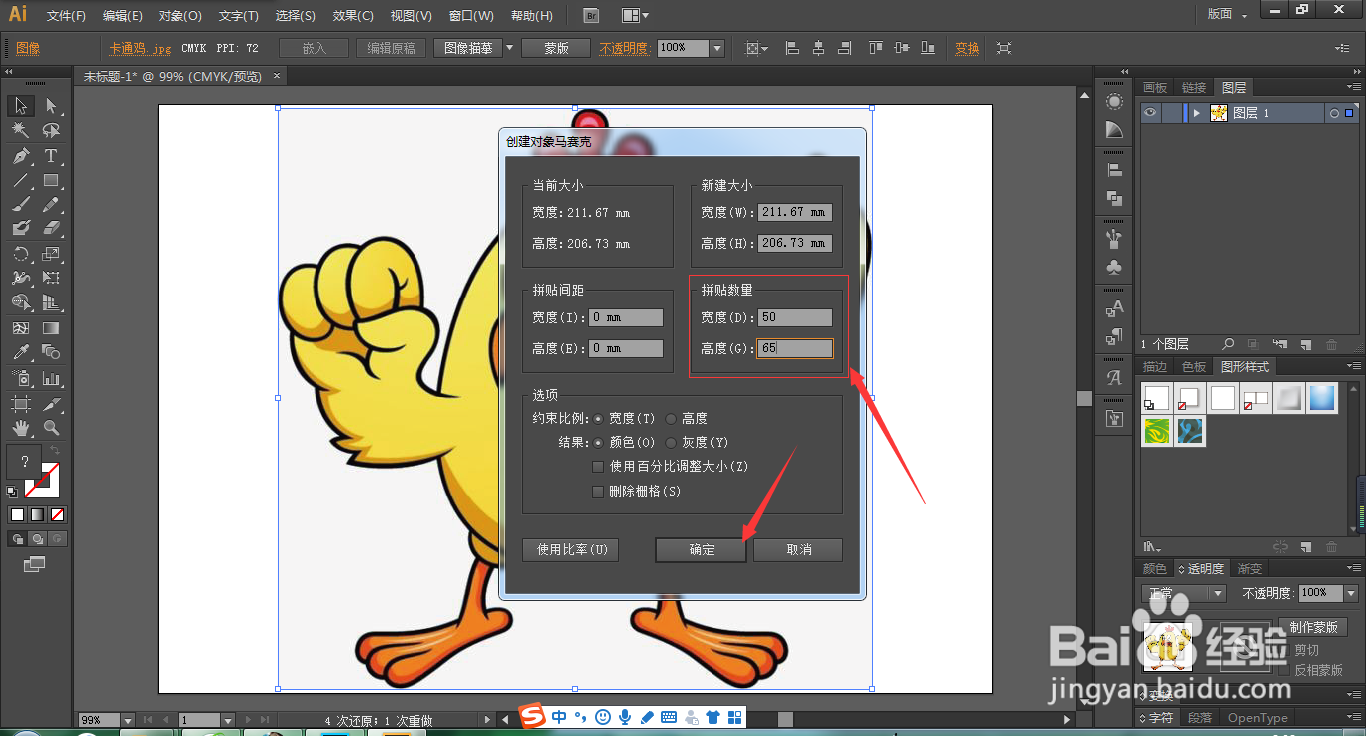
3、马赛克创建好后,我们再将其复制一层出来。

4、我们将复制出来的图层接触编组。

5、然后点击效果——风格化——圆角给个数值,一般为2.
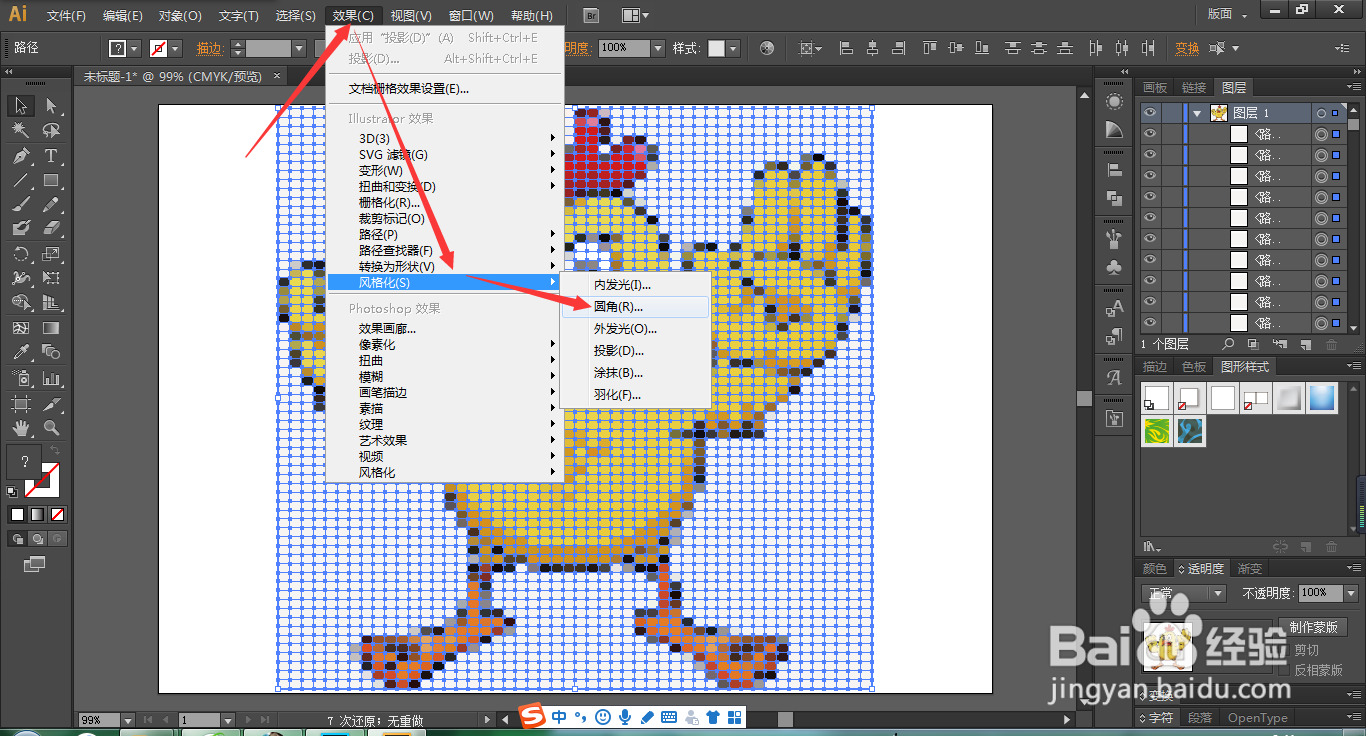

6、然后我们点击图形样式对话框的左下角,找到按钮和翻转效果。点击。

7、我恩鳄梨找到一个蓝色透明反光的按钮效果,点击。

8、然后我们再将改层进行编组。


9、这个时候我们点击右侧的透明度。将模式改为强光。

10、这样就做好了。

